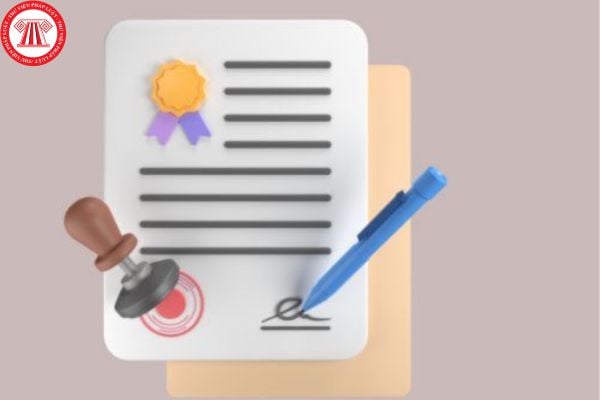Cách thêm dòng trong Excel đơn giản nhất?
- Cách 1: Thêm dòng trong Excel từ menu chuột phải
- Cách 2: Cách thêm dòng trong Excel từ thanh ribbon
- Cách 3: Cách thêm dòng trong Excel bằng phím tắt
- Cách thêm dòng trong Excel với nhiều dòng cùng lúc?
- Người lao động thường xuyên không hoàn thành công việc theo hợp đồng lao động hay không thì phải xác định theo tiêu chí nào theo quy định của pháp luật hiện hành?
Cách thêm dòng trong Excel đơn giản nhất?
Các cách thêm dòng trong Excel như sau:
Cách 1: Thêm dòng trong Excel từ menu chuột phải
- Bước 1: Mở bảng dữ liệu cần thêm dòng trong Excel. Sau đó kích chuột vào vị trí dòng đó để chọn vị trí dòng muốn thêm.
- Bước 2: Kích chuột phải vào vị trí dòng vừa chọn.
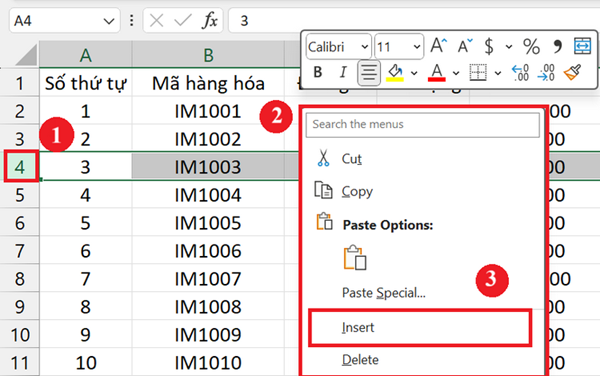
- Bước 3: Từ menu hiển thị, chọn tùy chọn Insert để ngay lập tức chèn dòng vào vị trí đã chọn.
Thay vì chọn cả dòng tại vị trí cần thêm, có thể thực hiện cách thêm dòng trong Excel bằng cách chọn một ô trong dòng đó. Các bước thực hiện như sau:
- Bước 1: Kích chuột phải để chọn một ô tại vị trí cần thêm dòng trong Excel. Thao tác này sẽ kích hoạt menu chuột phải tương ứng với ô đó.
- Bước 2: Chọn tùy chọn Insert... từ menu hiển thị.
- Bước 3: Hộp thoại Insert xuất hiện với các tuỳ chọn là Shift cells right (Chèn thêm ô trước vị trí con trỏ chuột), Shift cells down (Chèn thêm một ô dưới vị trí con trỏ chuột), Entire row (Chèn thêm hàng trước vị trí con trỏ chuột) và Entire column (Chèn thêm cột trước vị trí con trỏ chuột). Chọn tuỳ chọn Entire row và kích nút OK.
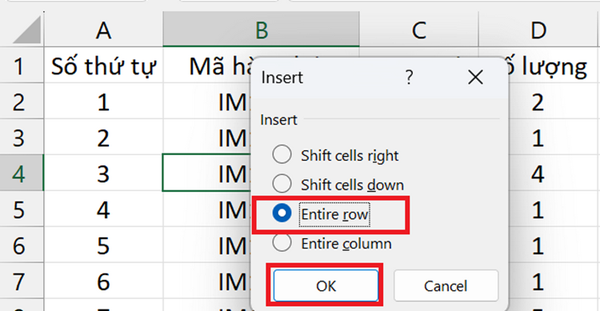
- Bước 4: Ngay lập tức một dòng mới sẽ được thêm vào vị trí ô vừa chọn trong bảng dữ liệu Excel.
Cách 2: Cách thêm dòng trong Excel từ thanh ribbon
- Bước 1: Kích chuột vào số thứ tự dòng muốn thêm dòng trong Excel.
- Bước 2: Trên thanh công cụ ribbon, kích chọn thẻ Home, sau đó kích nút Insert thuộc nhóm tính năng Cells ở góc ngoài cùng bên phải.
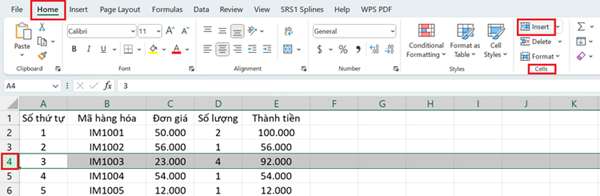
Nếu chỉ muốn chọn 1 ô trong dòng thay vì một dòng, có thể tham khảo thêm cách sau đây:
- Bước 1: Kích chuột trái chọn một ô ở vị trí cần thêm dòng trong Excel.
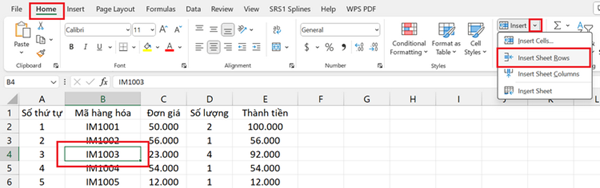
- Bước 2: Trên thanh công cụ ribbon, kích chọn thẻ Home, sau đó kích nút Insert thuộc nhóm tính năng Cells ở góc ngoài cùng bên phải, từ menu xổ xuống chọn tùy chọn Insert Sheet Rows.
Cách 3: Cách thêm dòng trong Excel bằng phím tắt
- Bước 1: Chọn vị trí dòng muốn thêm bằng cách kích vào số của dòng đó trong bảng dữ liệu Excel.

- Bước 2: Nhấn tổ hợp phím Ctrl + Shift + phím dấu + trên bàn phím. Nếu laptop có bàn phím số phụ thì có thể nhấn tổ hợp phím Ctrl + phím + trên bàn phím. Ngoài ra còn một tổ hợp phím khác có thể sử dụng để chèn thêm dòng trong Excel đó là nhấn tổ hợp phím Alt + I. Trong khi giữ phím Alt hãy nhấn thêm phím R để thêm các hàng mới ở ngay bên trên các hàng đã chọn trước đó.
Lưu ý: Những thông tin trên chỉ mang tính chất tham khảo.

Cách thêm dòng trong Excel đơn giản nhất? (Hình từ Internet)
Cách thêm dòng trong Excel với nhiều dòng cùng lúc?
- Bước 1: Chọn vị trí cần thêm dòng và số dòng cần thêm.
+ Trường hợp 1: Các dòng cần chọn ở liền nhau. Có thể kéo chọn số dòng tương ứng hoặc chọn dòng đầu tiên, sau đó nhấn giữ phím Shift và chọn dòng cuối cùng.

+ Trường hợp 2: Các dòng cần chọn không liền nhau. Thực hiện nhấn giữ phím Ctrl trong khi nhấn chuột trái vào số thứ tự của dòng để chọn theo ý muốn.
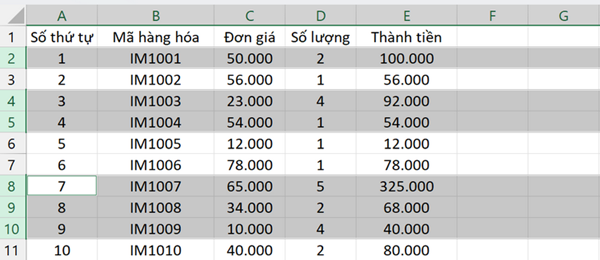
- Bước 2: Thực hiện cách thêm dòng trong Excel bằng một trong ba cách như đã được trình bày đối với thêm một dòng trong Excel ở trên, gồm:
Cách thêm dòng trong Excel bằng menu chuột phải
Cách thêm dòng trong Excel từ thanh ribbon
Cách thêm dòng trong Excel bằng phím tắt
Lưu ý: Thông tin trên chỉ mang tính chất tham khảo.
Người lao động thường xuyên không hoàn thành công việc theo hợp đồng lao động hay không thì phải xác định theo tiêu chí nào theo quy định của pháp luật hiện hành?
Căn cứ theo quy định tại khoản 1 Điều 36 Bộ luật Lao động 2019 quy định:
Quyền đơn phương chấm dứt hợp đồng lao động của người sử dụng lao động
1. Người sử dụng lao động có quyền đơn phương chấm dứt hợp đồng lao động trong trường hợp sau đây:
a) Người lao động thường xuyên không hoàn thành công việc theo hợp đồng lao động được xác định theo tiêu chí đánh giá mức độ hoàn thành công việc trong quy chế của người sử dụng lao động. Quy chế đánh giá mức độ hoàn thành công việc do người sử dụng lao động ban hành nhưng phải tham khảo ý kiến tổ chức đại diện người lao động tại cơ sở đối với nơi có tổ chức đại diện người lao động tại cơ sở;
b) Người lao động bị ốm đau, tai nạn đã điều trị 12 tháng liên tục đối với người làm việc theo hợp đồng lao động không xác định thời hạn hoặc đã điều trị 06 tháng liên tục đối với người làm việc theo hợp đồng lao động xác định thời hạn có thời hạn từ 12 tháng đến 36 tháng hoặc quá nửa thời hạn hợp đồng lao động đối với người làm việc theo hợp đồng lao động xác định thời hạn có thời hạn dưới 12 tháng mà khả năng lao động chưa hồi phục.
Khi sức khỏe của người lao động bình phục thì người sử dụng lao động xem xét để tiếp tục giao kết hợp đồng lao động với người lao động;
c) Do thiên tai, hỏa hoạn, dịch bệnh nguy hiểm, địch họa hoặc di dời, thu hẹp sản xuất, kinh doanh theo yêu cầu của cơ quan nhà nước có thẩm quyền mà người sử dụng lao động đã tìm mọi biện pháp khắc phục nhưng vẫn buộc phải giảm chỗ làm việc;
d) Người lao động không có mặt tại nơi làm việc sau thời hạn quy định tại Điều 31 của Bộ luật này;
đ) Người lao động đủ tuổi nghỉ hưu theo quy định tại Điều 169 của Bộ luật này, trừ trường hợp có thỏa thuận khác;
e) Người lao động tự ý bỏ việc mà không có lý do chính đáng từ 05 ngày làm việc liên tục trở lên;
g) Người lao động cung cấp không trung thực thông tin theo quy định tại khoản 2 Điều 16 của Bộ luật này khi giao kết hợp đồng lao động làm ảnh hưởng đến việc tuyển dụng người lao động.
...
Theo đó để xác định người lao động có thường xuyên không hoàn thành công việc theo hợp đồng lao động hay không cần xác định theo tiêu chí đánh giá mức độ hoàn thành công việc trong quy chế của người sử dụng lao động.
Quy chế đánh giá mức độ hoàn thành công việc do người sử dụng lao động ban hành nhưng phải tham khảo ý kiến tổ chức đại diện người lao động tại cơ sở đối với nơi có tổ chức đại diện người lao động tại cơ sở.
Phan Văn Huy